Graças ao rápido desenvolvimento da tecnologia, a nossa vida de lazer tem sido fortemente enriquecida por vários tipos de entretenimento, especialmente para aqueles levar os jogos como uma grande parte de suas vidas. Como todos sabemos, o game center no iPhone é conhecido como um dos maiores entretenimentos do mundo dos jogos virtuais. Não só nos permite desfrutar do jogo em si, mas também nos fornece a maneira conveniente de compartilhar algo divertido com nossos amigos. Podemos adicionar amigos no game center, competir com eles e similares. Algo mudou no iOS 11 e no iOS 10, no entanto, acredito que você tenha notado que o game center não está mais disponível. Esta é realmente uma mudança perturbadora para a maioria dos amantes do jogo. Porque não é fácil se quisermos no iOS 10 game center adicionar amigos mais. A solução para como adicionar amigos no Game Center iOS 11 torna-se realmente urgente para os amantes do jogo. Aqui você pode jogar fora toda a sua preocupação, porque eu vou lhe dar algumas dicas para facilitar o seu caminho se você quiser no game center adicionar amigos. Agora siga-me para ver como adicionar amigos no game center no iOS 11.
Você também pode estar interessado em:
Como Sincronizar Aplicativos do iPhone para o iPad
Como fazer Backup de Aplicativos do iPhone para o Computador
3 Melhores Leitor de Música Aplicativos para iPod touch
Parte 1: Como Adicionar Amigos no Game Center no iOS 11
Desde o centro de jogo foi removido do iOS 11, você tem que adicionar os amigos, na verdade, de entrar em jogos. Esta nova solução para como adicionar amigos no Game Center iOS 11 é definitivamente com a ajuda do aplicativo iMessage. Além do aplicativo iMessage, o fato de que o jogo deve suportar o game center é uma base para adicionar com sucesso os amigos também. Você pode encontrar facilmente o botão” Convidar Amigos ” na tela ao abrir o jogo se ele suportar o game center. Agora deixe-me mostrar – lhe como adicionar amigos no Game Center iOS 11.
Passo 1: Abra o jogo em que deseja adicionar amigos. Escolha o botão ” multiplayer “e escolha o botão” Convidar Amigos”.Passo 2: Envie as mensagens para seus amigos para convidá-los a participar do jogo através do aplicativo iMessage.

é isso. Esta é uma maneira simples sobre como adicionar amigos no game center no iOS 11.
Parte 2: Como Fazer backup dos dados do aplicativo do jogo do iPhone para o computador
o iTunes é uma ferramenta de gerenciamento de dados projetada pela Apple. Ele permite que você sincronize os dados entre seus dispositivos iOS. Você pode usar o iTunes para fazer backup dos dados de seus aplicativos de jogos. Etapa 1: Abra o iTunes e conecte seu iPhone ao computador. Clique no ícone da imagem do iPhone.
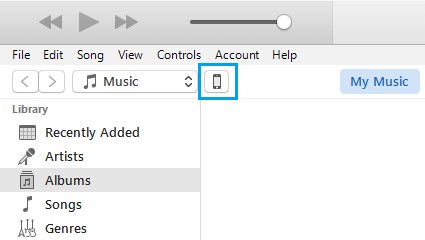
Passo 2: Toque em “resumo”. Escolha “Fazer Backup Agora” para concluir o trabalho de backup.
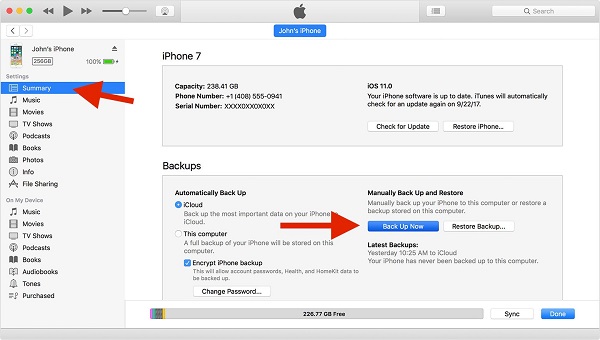
Parte 3: Como Transferir o aplicativo de Jogo de iPhone Antigo para o Novo iPhone através de Leawo iTransfer
Como você pode ter notado, dada a limitação de transferência de dados de um jogo já dissemos antes, não todos os jogos permitem que você atualizar os dados de jogo, então, a procurar uma solução para transferir facilmente os dados do jogo torna-se uma coisa importante para os amantes do jogo. Leawo iTransfer é definitivamente um alívio para você.
Leawo iTransfer é uma ferramenta de gerenciamento maravilhosa para dispositivos iOS e foi projetada para ser fácil e adequada para todos. Ele permite que você faça seus dispositivos iOS bem organizados perfeitamente e livremente transferir todos os seus dados entre dispositivos iOS, PCs e iTunes sem perda de dados e esforço. Com a ajuda do Leawo iTransfer, você pode assumir o controle total de seus dispositivos iOS, o que significa que a transferência e o compartilhamento de dados não são mais uma questão para você. Agora siga – me para aprender a transferir app jogo entre dispositivos iOS.

Leawo iTransfer
☉ de Transferência de arquivos entre dispositivos iOS, iTunes e pc com facilidade.
Transfer transfira até 14 tipos de dados e arquivos sem o iTunes.
Support suporta os dispositivos iOS mais recentes, como iPhone 7, iPhone 7 Plus, etc.
Play reproduza, visualize e exclua dados e arquivos em dispositivos iOS.
![]()
![]()
Passo 1: Instale o Leawo iTransfer e conecte seu iPhone antigo
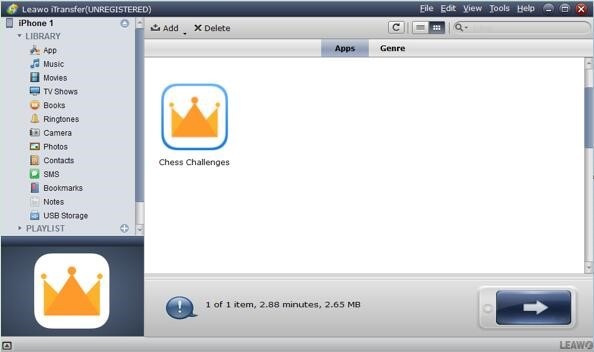
basta baixar o Leawo iTransfer de https://www.leawo.org/itransfer/ e instalá-lo em seu computador. Abra o Leawo iTransfer. Conecte seu iPhone antigo (iPhone 1) ao seu computador. Então Leawo iTransfer irá detectá-lo automaticamente.
Passo 2: Transferência de aplicativo de jogo de iPhone antigo para o computador
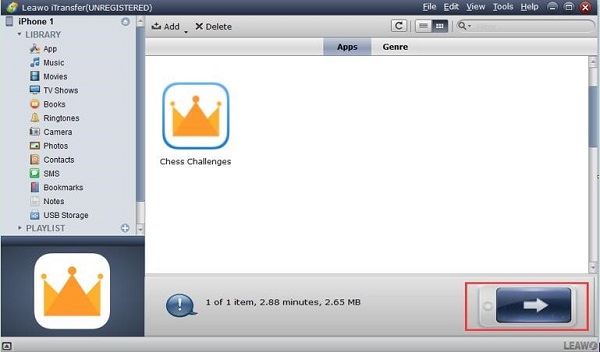
Escolha “iPhone 1 > BIBLIOTECA > APP” e você pode ver todos os aplicativos instalados em seu iPhone exibidas na área à direita. Escolha o aplicativo que deseja transferir ou você pode facilmente segurar “Ctrl” e selecionar os aplicativos que deseja transferir. Em seguida, clique na seta abaixo. Verifique o quadrado Além de” salvar na pasta “e clique em” Alterar ” para selecionar a pasta para a qual deseja salvar o aplicativo do jogo.
Passo 3: Transfira o aplicativo do jogo do computador para o seu novo iPhone
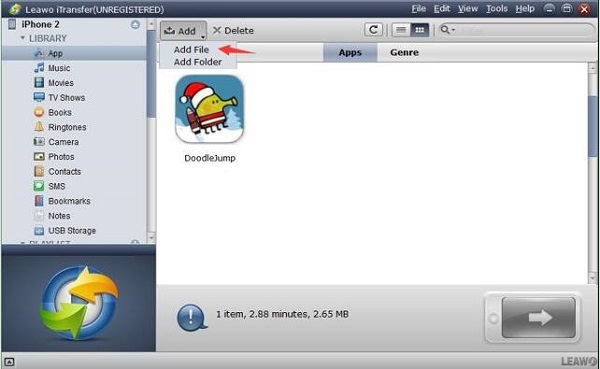
Conecte seu novo iPhone (iPhone 2) ao seu computador. Escolha “iPhone 2 > biblioteca > APP”. Escolha “Adicionar > Adicionar Arquivo” e, em seguida, escolha Aplicativos de jogos da pasta que você salvou o aplicativo de jogo do iPhone antigo para fazer o upload para o novo iPhone.